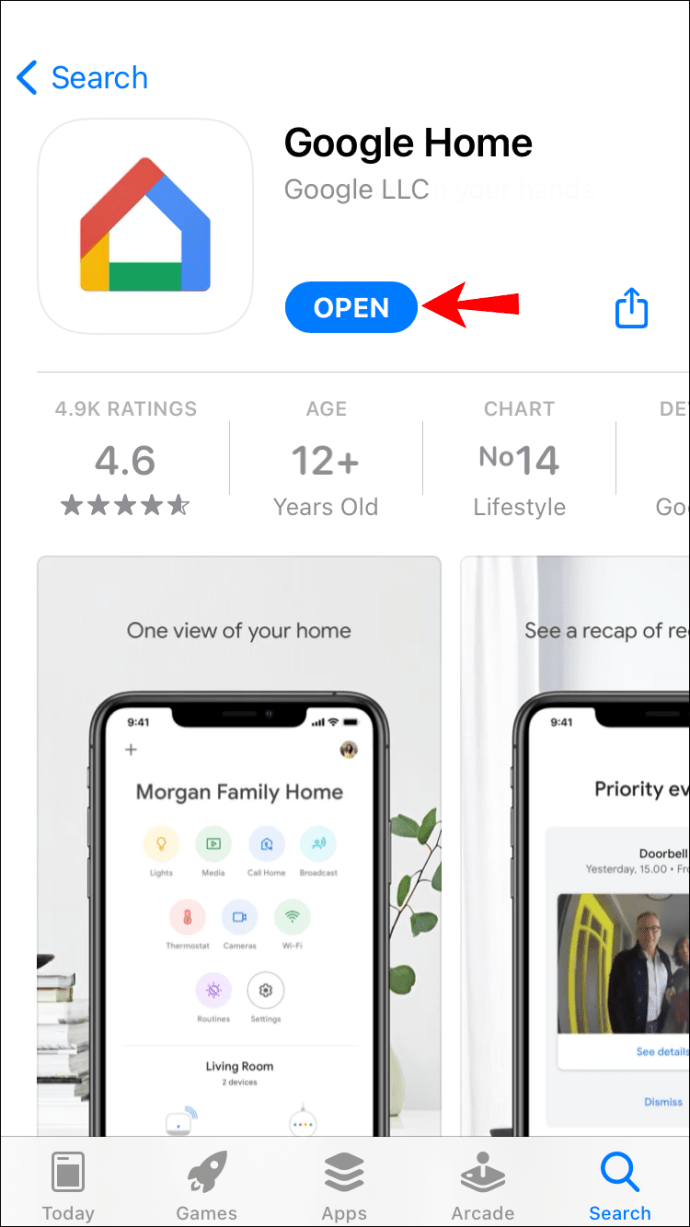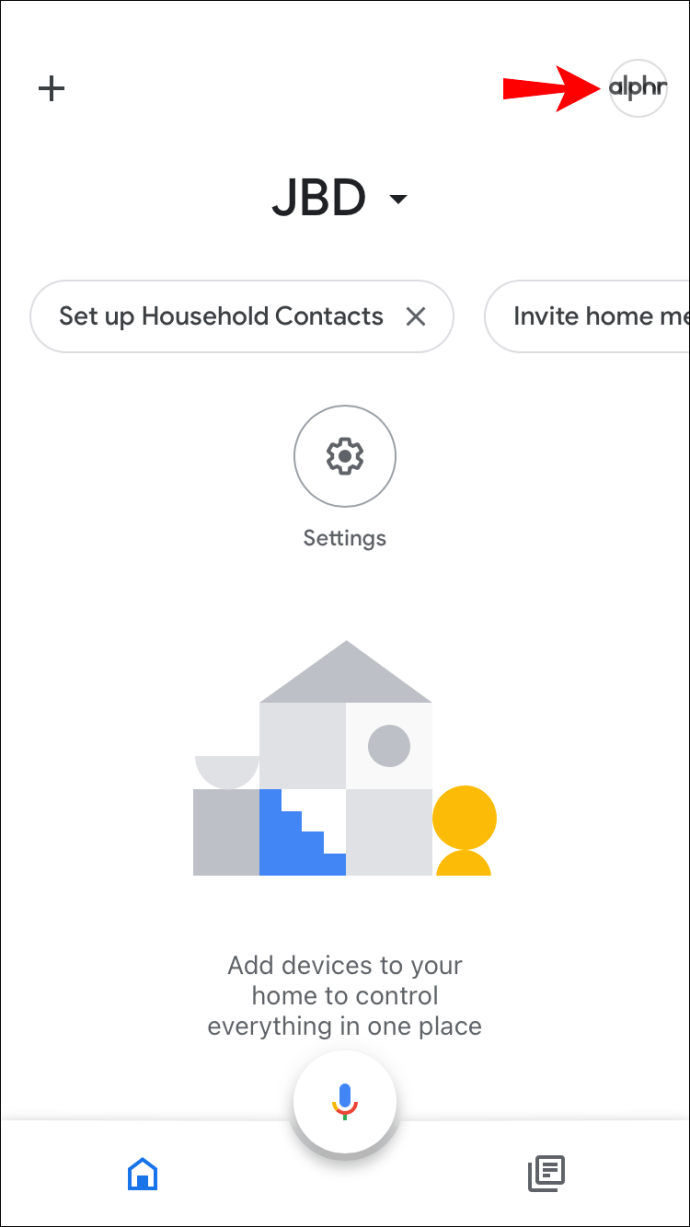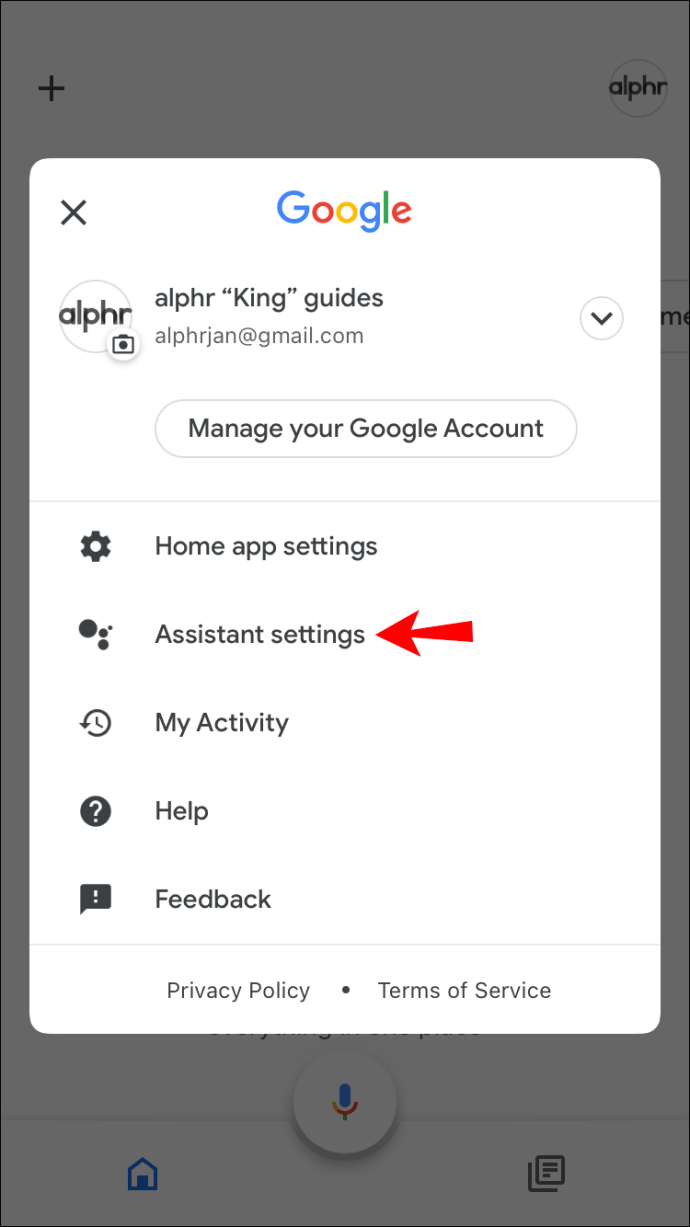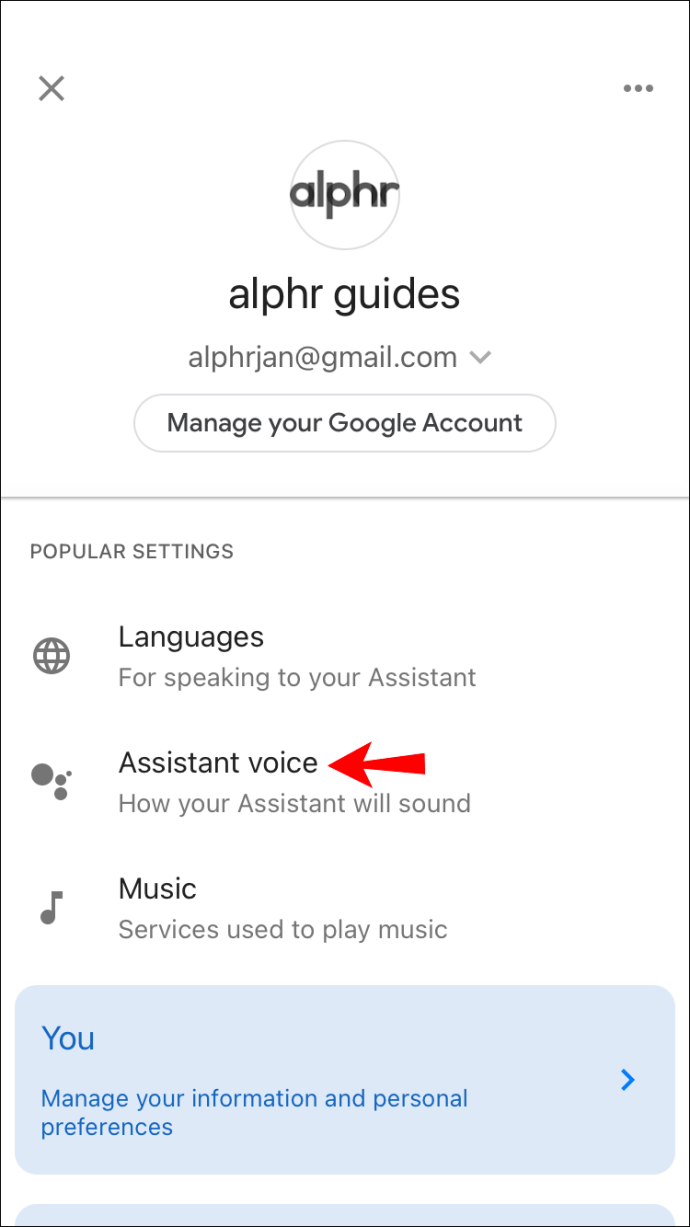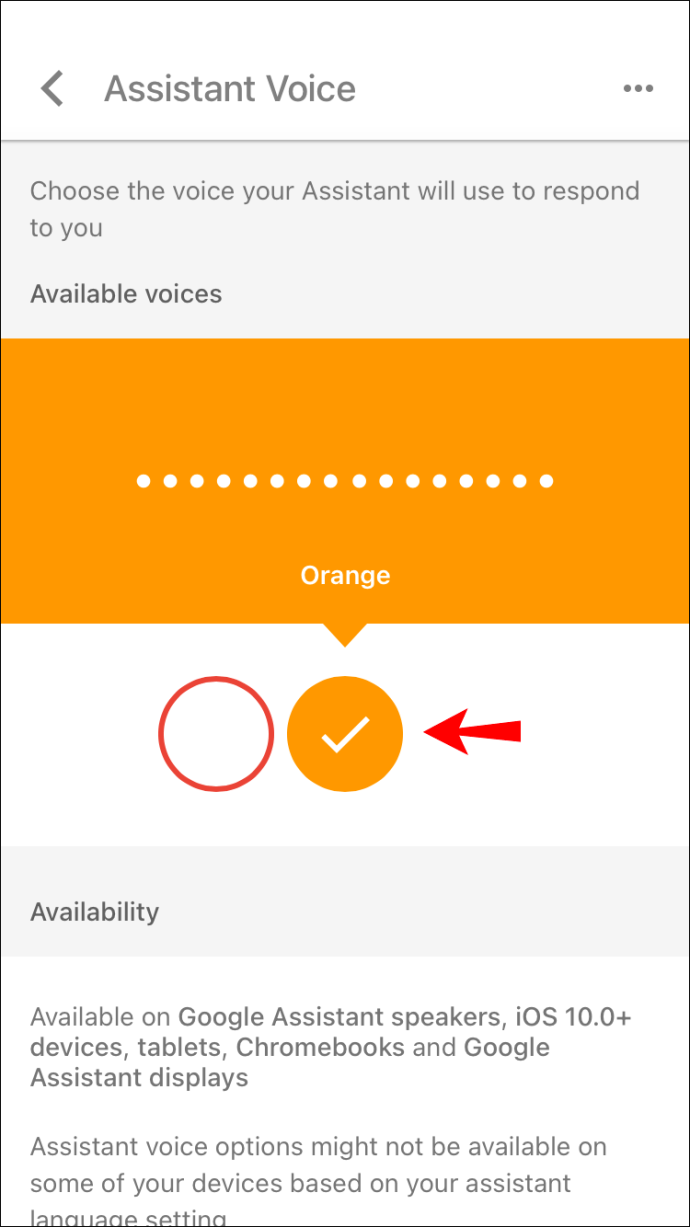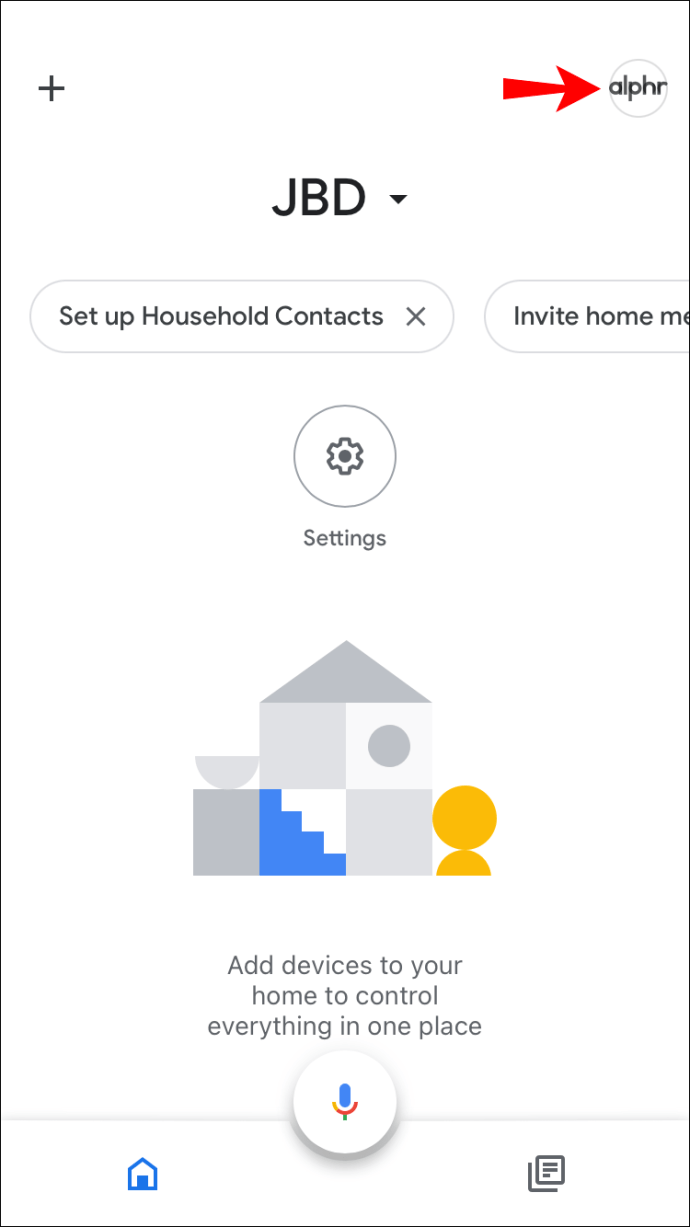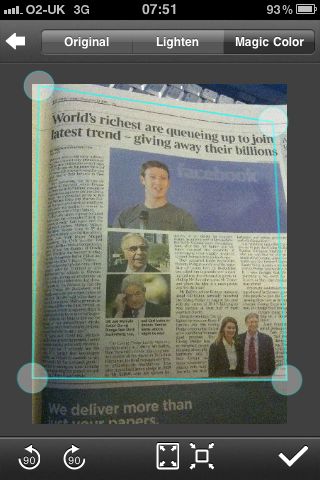Як змінити голос на пристрої Google Home
Google Home — це потужний віртуальний помічник, який може допомогти вам у різних сферах і пропонує безліч функцій для керування вашими пристроями, надання необхідної інформації та навіть участі в розмові. Послуга має стандартний голос, але через деякий час вам може набриднути. На щастя, ви можете легко змінити голос відповідно до ваших уподобань.
Якщо вам цікаво дізнатися, як змінити голос у Google Home, ви потрапили в потрібне місце. У цій статті ми обговоримо, як це зробити, і запропонуємо додаткове уявлення про цю фантастичну послугу.
Як змінити голос пристрою Google Home
Якщо вам не подобається поточний голос вашого пристрою Google Home (зараз є частиною Google Nest) і ви хочете, щоб він розмовляв з вами з іншою статтю або акцентом, ви будете раді знати, що його легко змінити в додаток.
Як змінити свій Google Home Voice
Зміна голосу Google Home однакова незалежно від того, користуєтеся ви Android чи iPhone:
- Відкрийте програму Google Home.
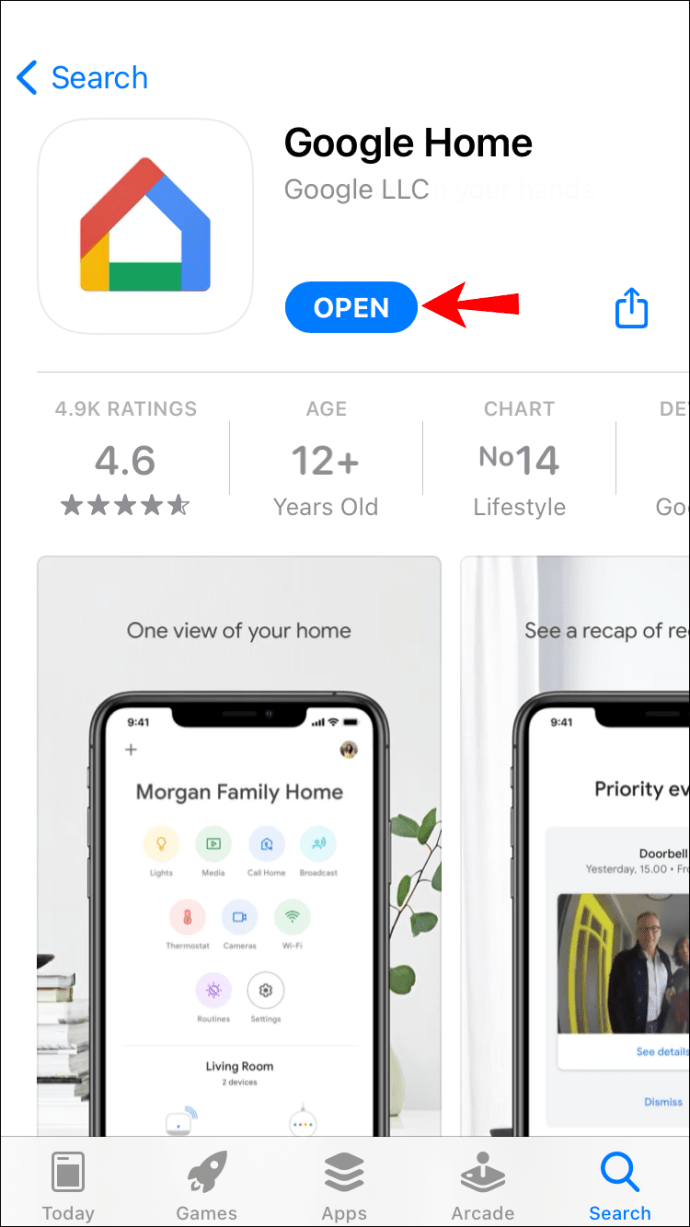
- Виберіть свій обліковий запис.
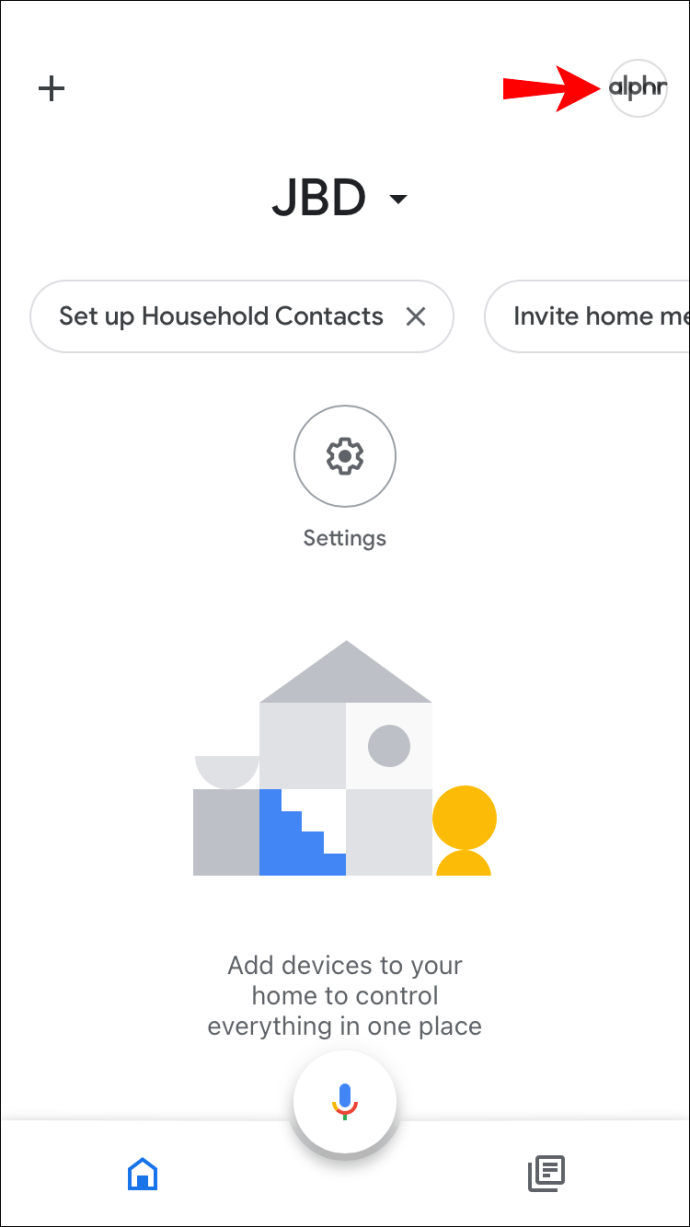
- Торкніться «Налаштування помічника».
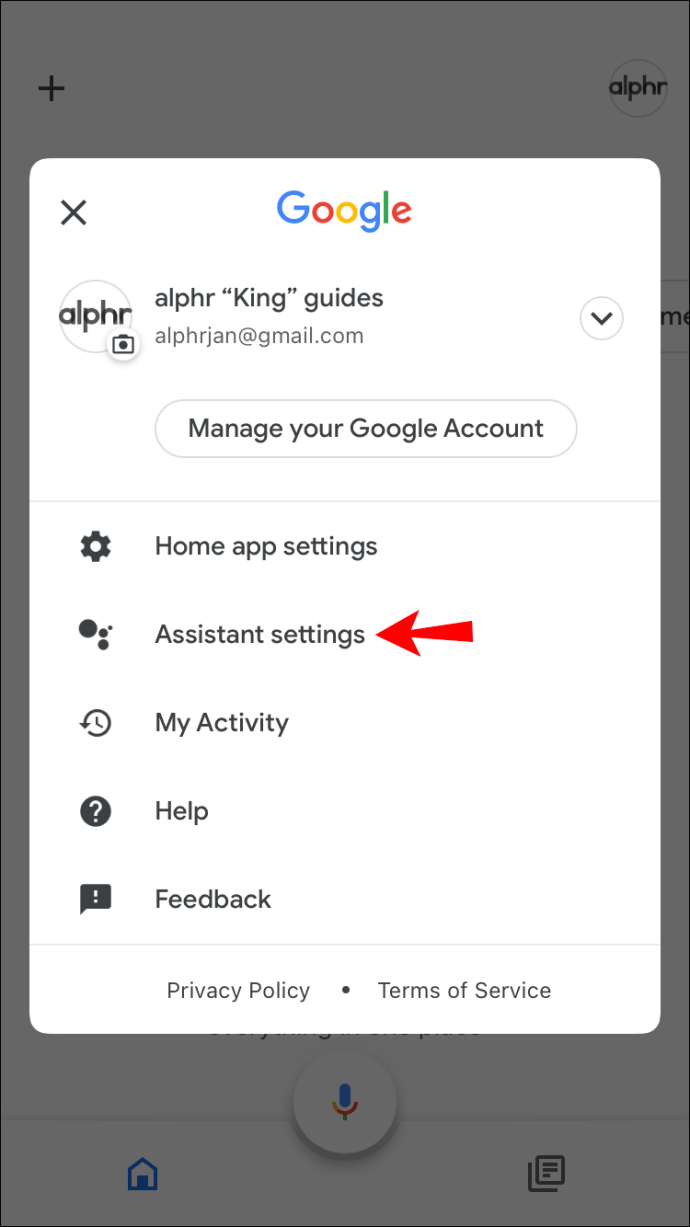
- Торкніться «Голос помічника».
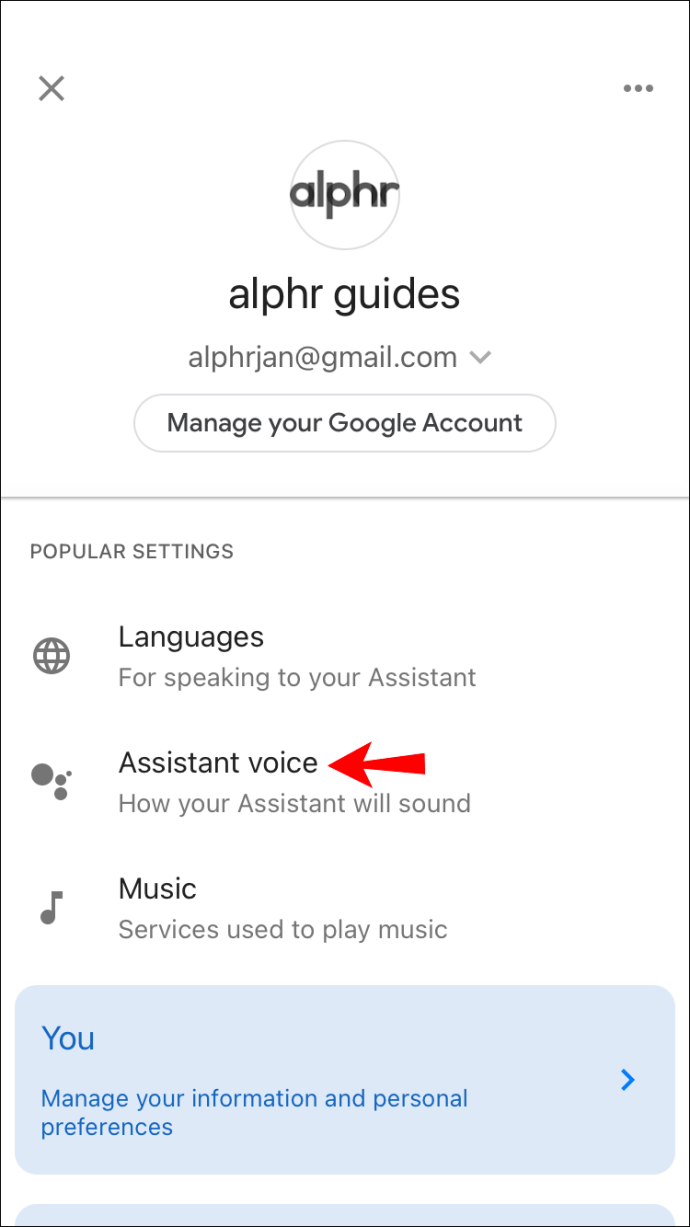
- Виберіть бажаний голос.
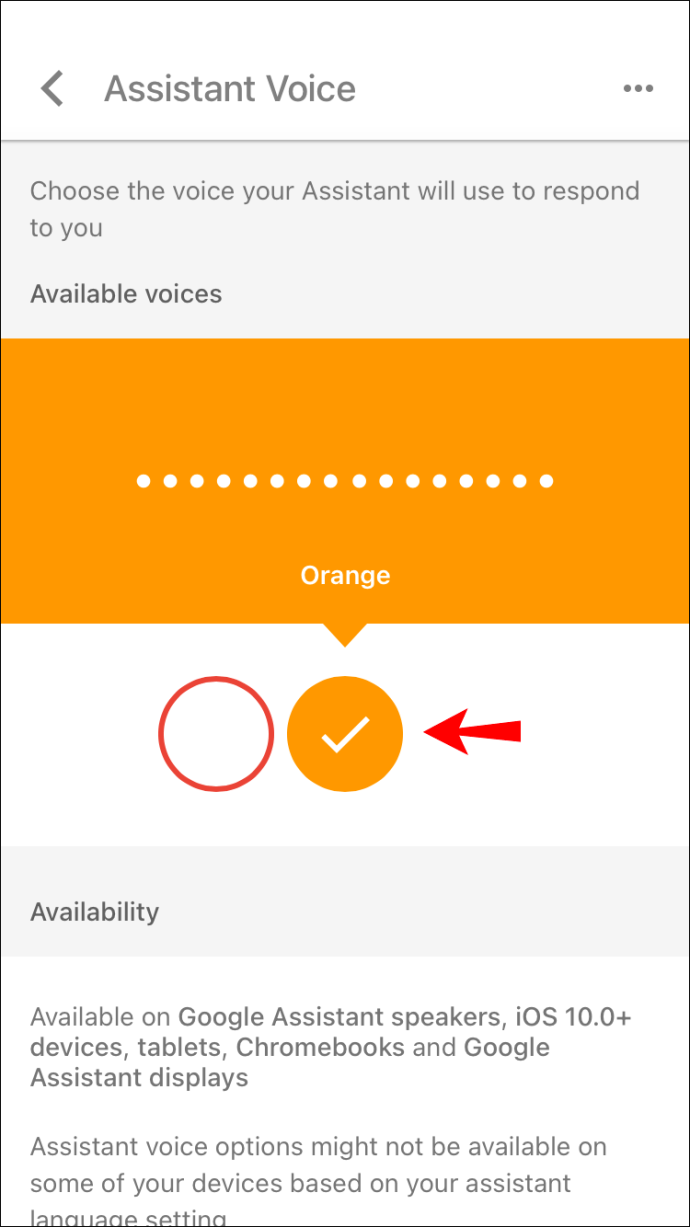
Google часто додає нові голоси до вибору, тому завжди перевіряйте наявність оновлень, перш ніж вибрати один.
Як змінити голос у Google Home Hub
Ви можете змінити голос Google Home Hub, змінивши голос для Google Assistant. Коли ви змінюєте голос Асистента, налаштування буде застосовано до всіх мережевих пристроїв Google Home або Nest, які додано до програми Google Home.
Ось кроки ще раз:
- Відкрийте програму Google Home.
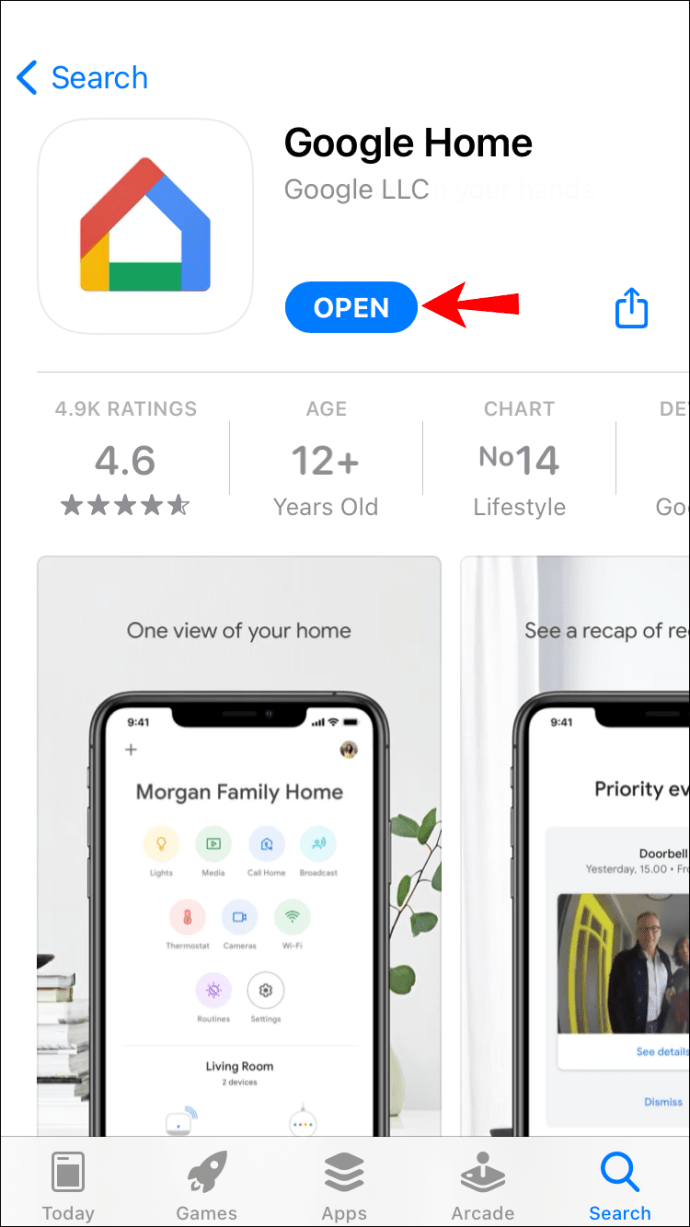
- Торкніться зображення профілю, щоб отримати доступ до свого облікового запису.
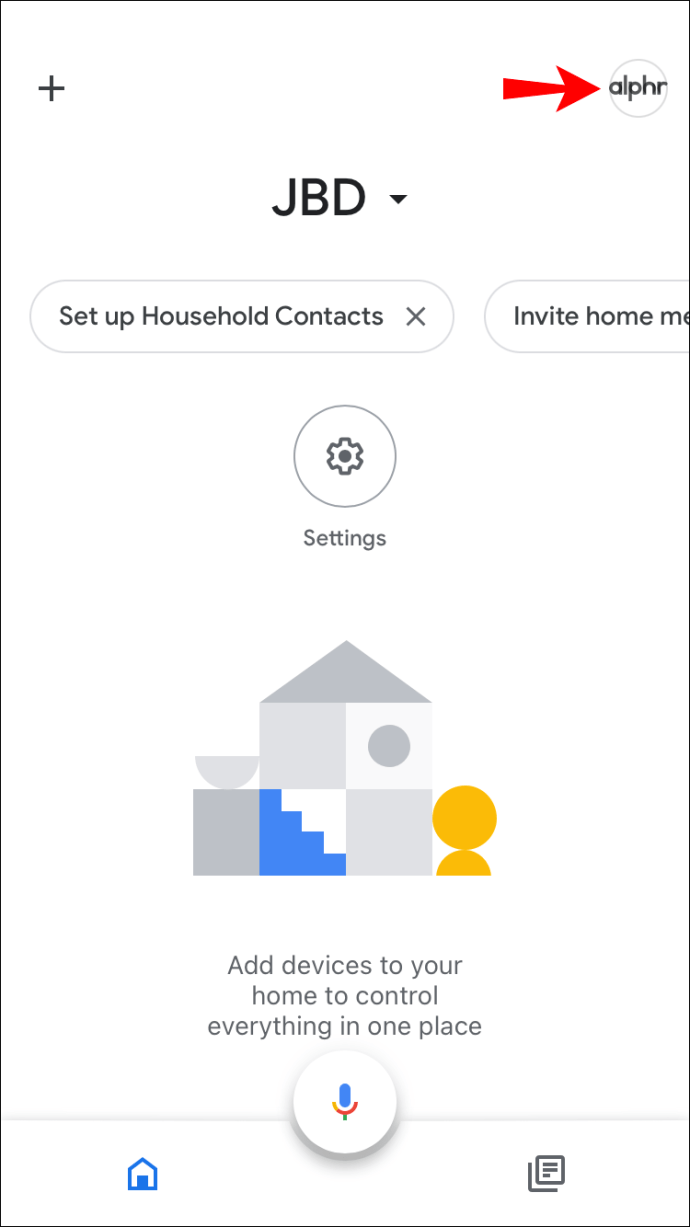
- Торкніться «Налаштування помічника».
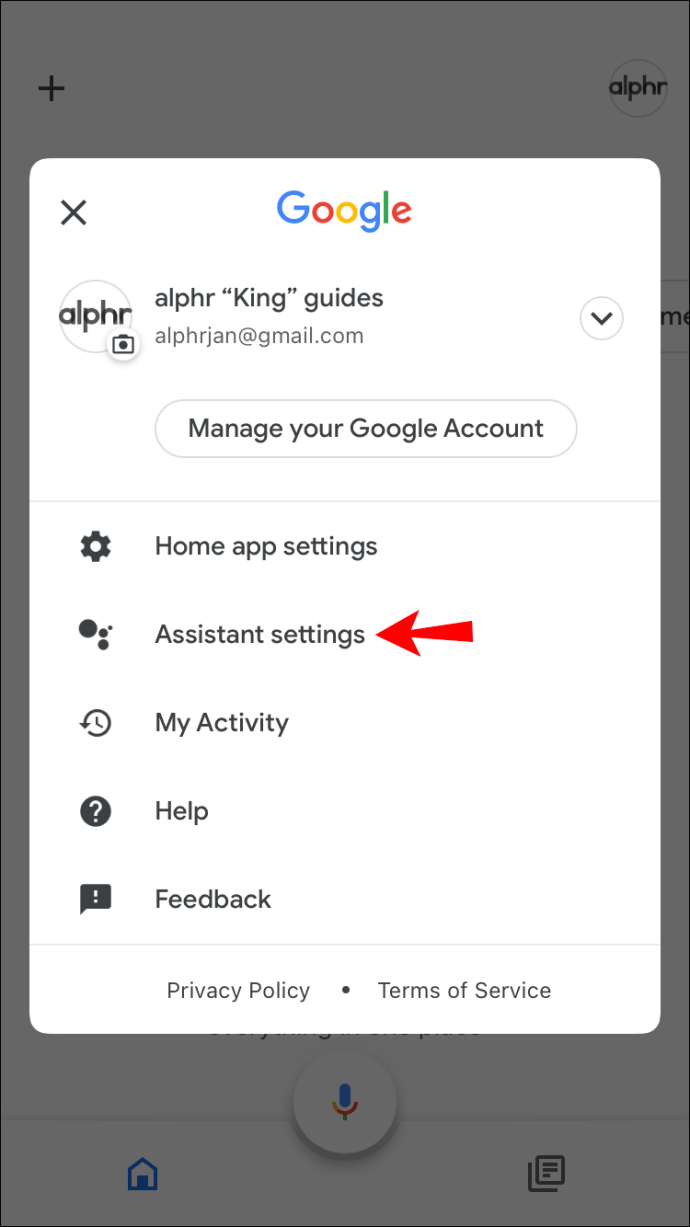
- Торкніться «Голос помічника».
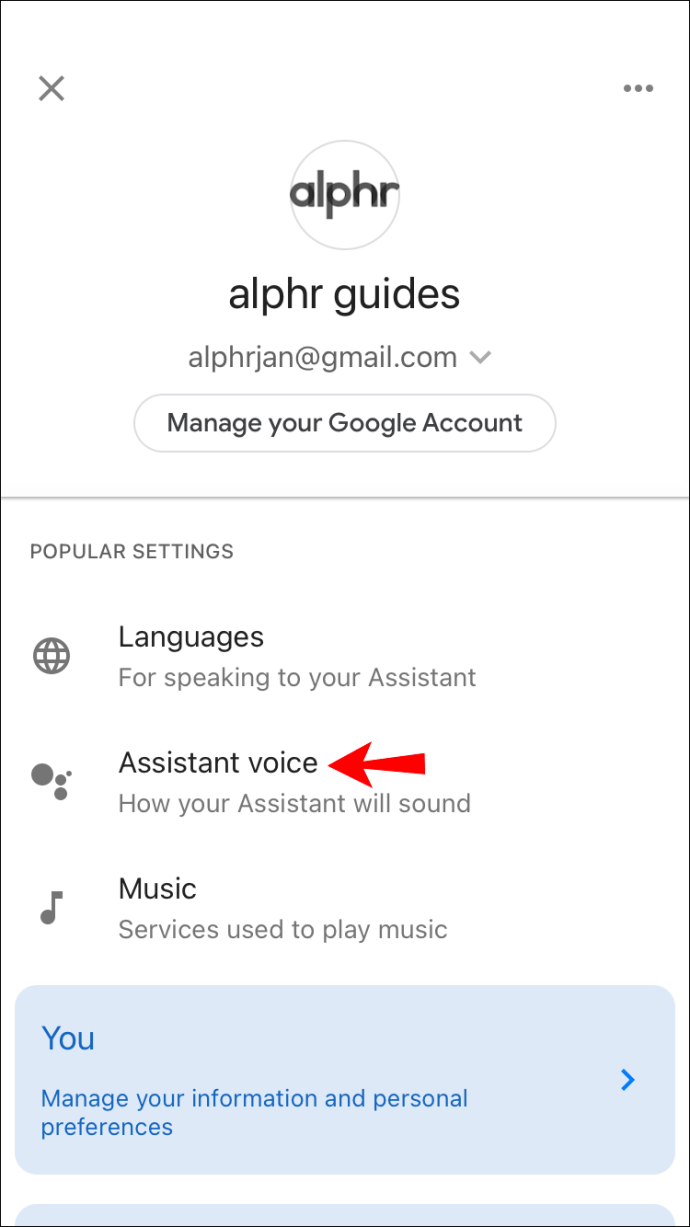
- Виберіть голос, який вам подобається.
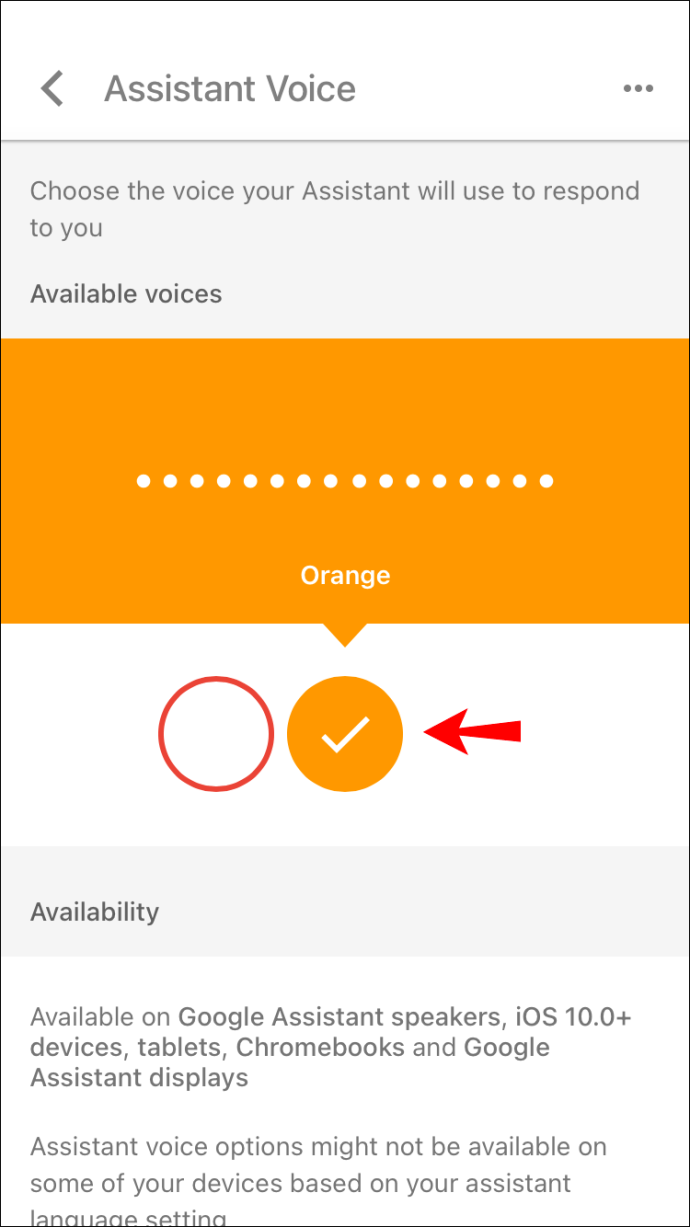
Як змінити голос Google Assistant
Змінюючи голос Google Assistant, ви змінюєте його для всіх підключених пристроїв. Ви можете вибрати між чоловічим і жіночим голосом і різними міжнародними акцентами. Кожен помічник має різну індивідуальність, тому ви можете змінювати голоси, доки не знайдете потрібний.
Дії такі ж, як і в попередньому розділі, але давайте переглянемо їх:
- Відкрийте програму Google Home.
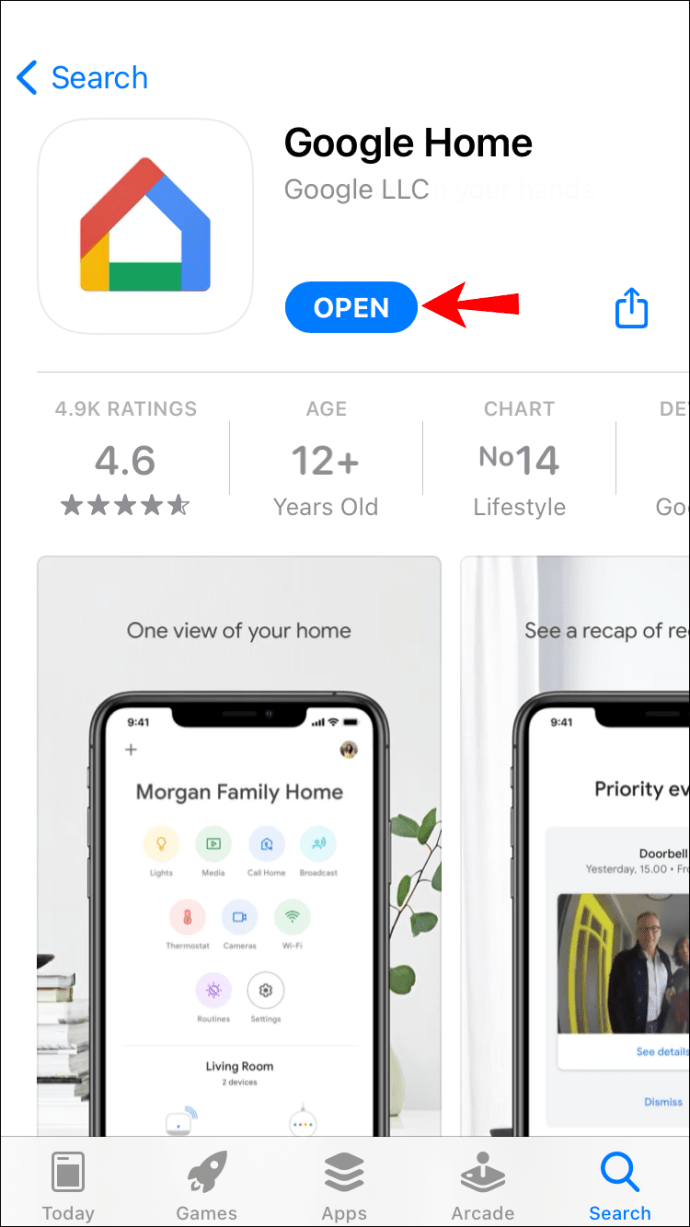
- Торкніться свого облікового запису.
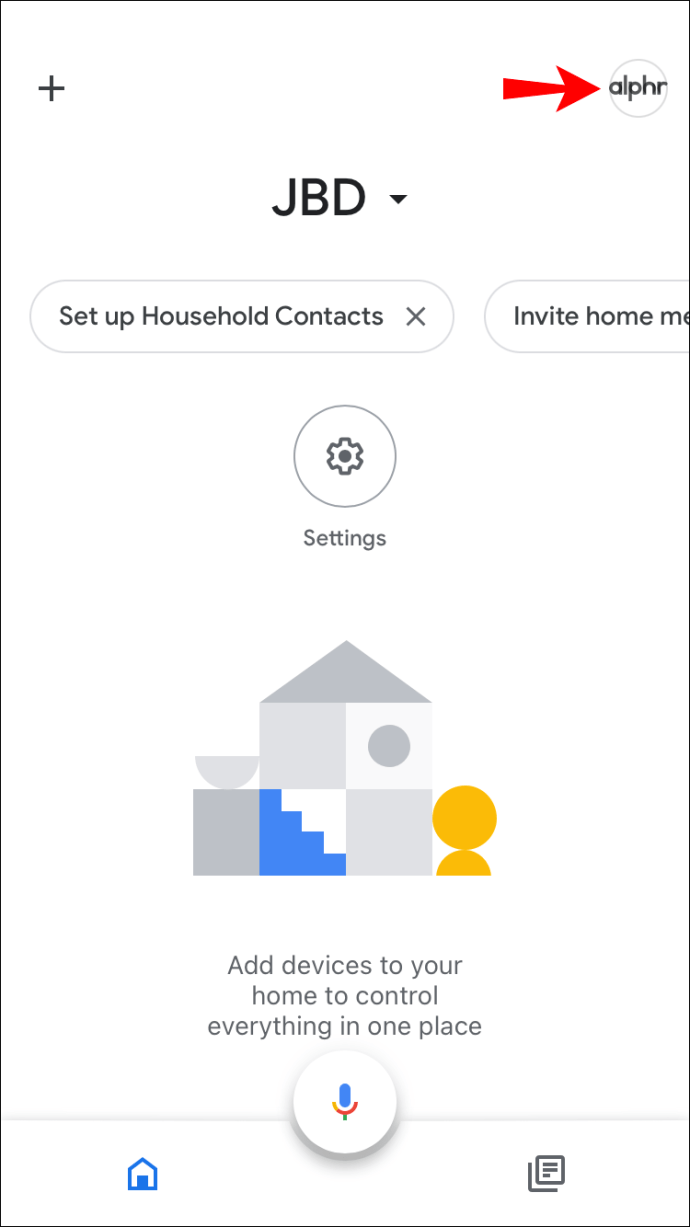
- Натисніть «Налаштування помічника».
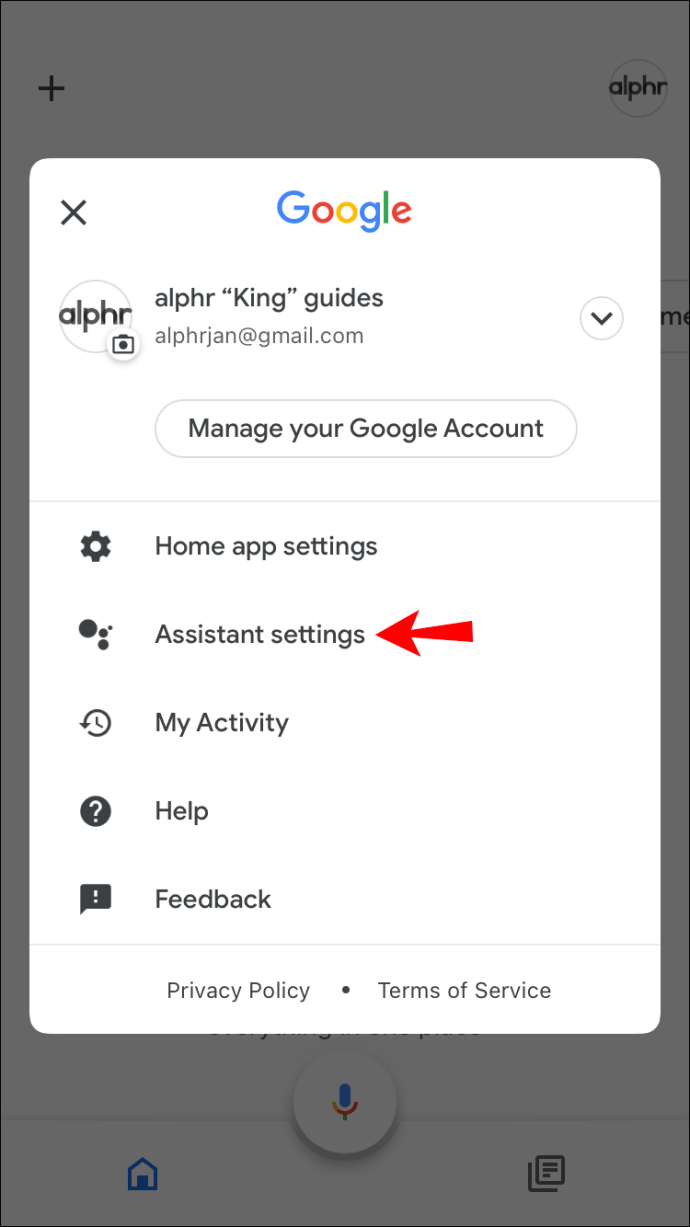
- Торкніться «Голос помічника».
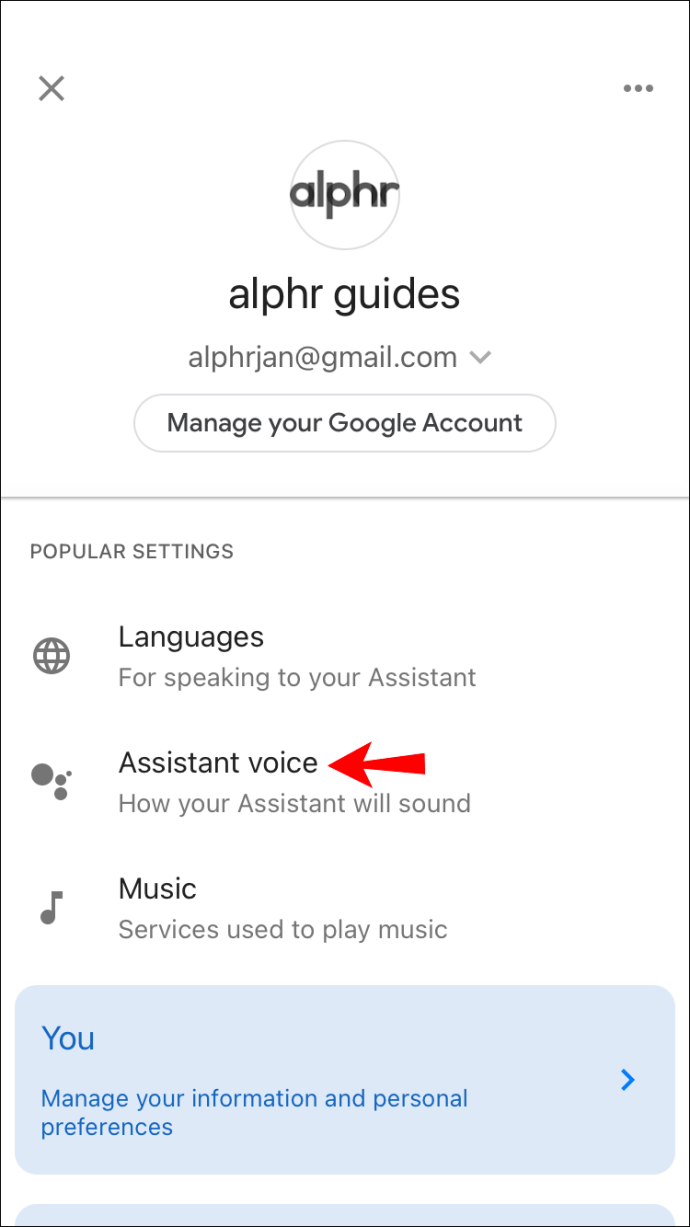
- Виберіть один із варіантів. Ви завжди можете спробувати голоси, перш ніж вибрати їх.
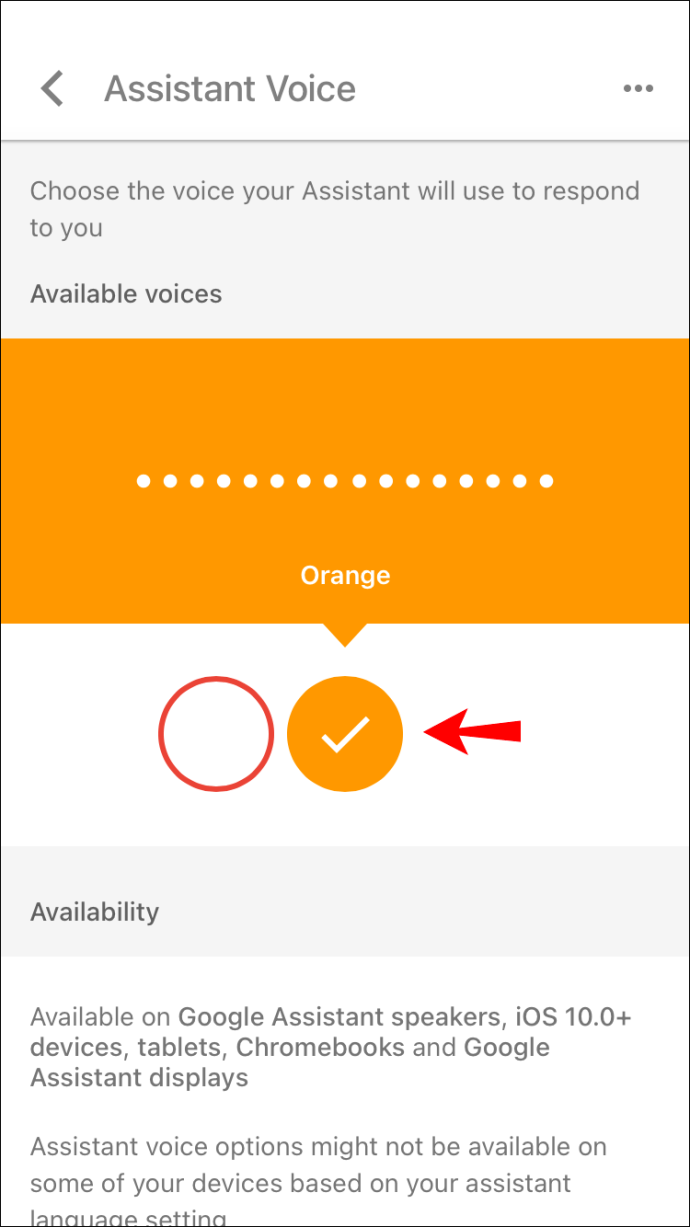
Як змінити гучність голосу на пристрої Google Home
Залежно від ваших уподобань і близькості ви можете змінити гучність за допомогою голосу, у додатку Google Home або торкаючись пристрою.
Голосові команди гучності однакові для всіх пристроїв Google Nest (Google Home). Якщо ви хочете керувати гучністю дотиком, інструкції відрізняються залежно від вашого пристрою.
Як змінити гучність Google Home Mini Voice
Існує три способи регулювання гучності голосу на вашому Google Home Mini: за допомогою голосової команди, за допомогою програми Google Home або дотику до пристрою.
Якщо ви хочете регулювати гучність голосом, ви можете скористатися однією з наведених нижче команд:
- «Поверніть його вгору/вниз».
- «Рівень гучності х».
- «Об’єм до x%.»
- «Максимальна/мінімальна гучність».
- «Збільшення/зменшення гучності».
Щоб перевірити гучність, скажіть «Яка гучність?»
Щоб налаштувати гучність за допомогою програми Google Home, виконайте наведені нижче дії.
- Відкрийте програму Google Home.
- Виберіть Google Home Mini.
- Змініть гучність.
Третій спосіб — керувати гучністю, торкаючись до пристрою. Ось інструкції:
- Щоб збільшити гучність, торкніться правого боку пристрою. Якщо вам потрібна максимальна гучність, натисніть 10 разів.
- Щоб зменшити гучність, торкніться лівого боку пристрою. Торкніться 10 разів, якщо хочете вимкнути звук.
Важливо зауважити, що ці налаштування впливають лише на медіа та Google Assistant. Наприклад, якщо ви вимкнули звук пристрою, ви фактично вимкнули звук медіа. Google Assistant буде говорити на мінімальному рівні, в той час як будильники та таймери, які ви встановили, не змінюватимуться.
Доступні голоси в Google Home
У більшості випадків Google Home пропонує 10 голосів у пакеті за замовчуванням. Доступність голосів залежить від мови, яку ви вибрали.
Ось список із 10 стандартних голосів для американської англійської мови:
- Червоний – жіночий, це голос за замовчуванням.
- Апельсин – самець.
- Бурштин – жіночий.
- Зелений – чоловік.
- Блакитний – жіночий.
- Синій – чоловік.
- Фіолетовий – чоловік.
- Рожевий – чоловічий.
- British Racing Green – жіноча, має британський акцент.
- Sydney Harbour Blue – жіночий, з австралійським акцентом.
Якщо ви перебуваєте в США, ви також можете вибрати голос знаменитості (наприклад, актриси та режисера Ісса Рей). Ви можете ввімкнути цю функцію, сказавши: «Hey Google, говори, як Issa». Раніше голос співака Джона Легенда також був доступний у Google Home. Голоси знаменитостей позначені зірочкою.
Голоси відрізняються глибиною, інтонацією та висотою, що дозволяє вам знайти те, що вам подобається.
Додаткові поширені запитання
Чому я не можу змінити свій Google Home Voice?
Ви не можете змінити свій голос Google Home, якщо мова вашого телефону його не підтримує. Щоб переглянути доступні варіанти, вам потрібно мати англійську (США) як мову системи за замовчуванням.
Якщо ви не хочете змінювати мову свого телефону, ви нічого не можете зробити, тому що наразі Google не випустив жодних оновлень щодо інших мов.
Окрім мовної несумісності, проблема може бути в програмі. Спробуйте зачекати, а потім перезапустити програму або перевстановити її.
Чи можу я змінити свій Google Voice на Jarvis?
J. A. R. V. I. S. — помічник Тоні Старка (Залізної людини) у франшизі коміксів і фільмів Marvel. Це скорочення від «Just a Rather Very Intelligent System». Тому не дивно, що багато користувачів запитують, чи можна змінити свій Google Voice на Jarvis. На жаль, ми змушені вас підвести, тому що наразі Google не пропонує цієї опції.
Насолоджуйтесь звуком голосу Google
Кожен голос, який пропонує Google Home, унікальний, що дозволяє вибрати один в залежності від вашого поточного настрою. Змінити голос легко і можна зробити лише кількома клацаннями за допомогою програми Google Home. Якими б не були ваші уподобання, ви можете бути впевнені, що знайдете голос, який вам подобається.
Сподіваємося, ми змогли навчити вас змінювати голос в Google Home і що вам вдалося знайти той, який вам підходить.
Ви використовуєте голос за умовчанням у Google Home? Якщо ні, то який ваш улюблений? Розкажіть нам у розділі коментарів нижче.